 ✕
✕
By Justin SabrinaOpdateret den 26. februar 2024
Apple Music er en populær streamingmusiktjeneste, Apple-firmaet bruger AAC-filer til at gemme sine numre i Apple Music-streamingplatformen, og du skal logge på din Apple ID-konto (med Apple Music-abonnement) i Apple Music-appen, Apple Music-webafspilleren eller iTunes for at streame Apple Music-playliste/sange. Når du downloader sange, album og afspilningsliste med Apple Music-appen, vil den downloadede sang være i AAC-format; Når du downloader en sang på iTunes, vil den downloadede sang være i M4P-format, både de downloadede AAC- og M4P-sange kommer med DRM-beskyttelse. Hvis du vil spille Apple Music på MP3-afspiller, iPod nano, Sony Walkman, SanDisk Clip Sport Go MP3-afspiller, SanDisk Clip Jam mp3-afspiller, A&norma SR35 og andre MP3-afspillere, skal du konverter Apple Music til MP3-format, så er du i stand til at beholde Apple Music for evigt og lytte til Apple Music-afspilningslister/-album på enhver MP3-afspiller.
Som vi alle ved, at Apple Music og iTunes ikke understøtter at konvertere Apple Music til MP3. Derfor kan mange Apple Music-brugere, der leder efter en Apple Music-konverter og Apple Music til mp3-downloader til at downloade Apple Music til MP3-afspiller, stille lignende spørgsmål: "Kan jeg downloade Apple Music til MP3-afspiller?" "Sådan afspiller du Apple Music på iPod nano" "Sådan downloader du Apple Music-spilleliste til MP3-afspiller"
I dette indlæg vil vi fokusere på et mest stillede spørgsmål om Apple Music – hvordan man downloader Apple Music-sange og afspilningsliste til MP3-afspiller? Fortsæt med at læse denne artikel, du vil lære den bedste måde at gøre det på download Apple Music-playliste til MP3 for at lytte offline på enhver MP3-afspiller - iPod nano, iPod shuffle, iPod classic, Sony Walkman, SanDisk osv.
INDHOLD
Apple Music-sange er beskyttet af Apples Fairplay DRM, og du kan kun afspille Apple Music-sange på begrænsede autoriserede enheder med iTunes eller Apple Music-appen. Men hvis du vil afspille dine yndlings Apple Music-sange på Sony Walkman NW-A105, iPod touch (7. generation), iPod Nano, iPod Shuffle, iPod Classic, mere enhver MP3-afspiller eller enhver mobiltelefon, skal du konvertere Apple Musiknumre til MP3, så du kan nyde Apple Music frit.
UkeySoft Apple Music Converter er en professionel Apple Music til MP3-konverter og Apple Music-downloader, en indbygget Apple Music-webafspiller i programmet, så den øger downloadeffektiviteten og nemt kan konvertere Apple Music til MP3 i høj kvalitet, der er næsten den samme som originalen en. Med den indbyggede Apple Music-webafspiller lader den dig downloade alle sange, album, afspilningslister fra Apple Music baseret på Apple Music-webbrowseren. Udover at konvertere Apple Music til MP3 WAV, M4A, AAC, FLAC og AIFF-formater.
Desuden, i modsætning til nogle almindelige lydkonvertere, kan dette værktøj fjerne Apple Music DRM, hvilket gør det muligt for dig at lytte til Apple Music på enhver MP3-afspiller. Efter download og konvertering af Apple Music til MP3 vil alle downloadede sange blive gemt på din computer for evigt, du kan afspille dem med enhver medieafspiller såsom iTunes, Windows Media Player, QuickTime, VLC, Spotify osv. Derudover kan du afspille dem Apple Music på MP3-afspiller, iPod Nano, USB-drev, SD-kort, iPhone, iPod, Roku, Android, bilafspiller, PSP, Xbox, smart-tv og flere enheder.
Nøglefunktioner i UkeySoft Apple Music Converter
Gratis download UkeySoft Apple Music Converter på Windows- eller Mac-computer:
Simpel Apple Music til MP3-konverteringsvejledning: Hvordan downloader man Apple Music til MP3? Download venligst den gratis prøveversion af UkeySoft Apple Music Converter (tilgængelig til Windows- og Mac-computere) og installer den på din computer.
For Apple Music-sange behøver du ikke først at downloade dem til din computer. Du skal bare tilføje sange, album eller afspilningslister til dit Apple Music-bibliotek på forhånd. Start først UkeySoft-programmet og log ind på dit Apple-id for at gå ind i Apple Music-webbrowseren på UkeySoft. Tilpas derefter outputindstillingerne som outputformat, outputkvalitet, outputmappe, output organiseret og mere. Åbn derefter alle Apple Music-numre, afspilningslister, album for at indlæse og tilføje sangene til programmering. Til sidst skal du klikke på knappen "Konverter" start konvertere Apple Music til MP3.
Detaljeret Apple Music til MP3-konverteringsvejledning: Sådan konverteres Apple Music til MP3 trin-for-trin.
Trin 1. Kør UkeySoft-programmet og log på konto
Start UkeySoft Apple Music Converter på computeren først. Klik på "Syng ind" for at logge på din Apple Music-konto.
Log på dit Apple ID (med Apple Music-abonnement).
Trin 2. Vælg Outputformat
Vælg outputformat. Standardformatet er M4A i 256 kbps. Apple Music Converter understøtter også MP3, AAC, FLAC, WAV og AIFF. Klik på ikonet "Indstilling", hvis du vil ændre outputformat eller outputmappe.
Trin 3. Føj Apple Music til Konverteringslisten
Gennemse en afspilningsliste, kunstner eller album, du vil downloade, klik på "Tilføj"-ikonet for at tilføje sange/afspilningsliste til "Konverteringsliste".
Som standard vil den vælge alle sangene på afspilningslisten. Du kan markere afkrydsningsfeltet for at fravælge nogle.
Trin 4. Begynd at konvertere Apple Music
Klik derefter på knappen "Konverter", programmet begynder at konvertere Apple Music til MP3-format, du indstiller.
Trin 5. Tjek Konverterede Apple Music-filer
Når konverteringen er fuldført, kan du klikke på ikonet "Historie" eller gå til outputmappen for at få alle konverterede Apple Music-filer.
Med en indbygget musikafspiller kan du klikke på Play-ikonet for at afspille alle konverterede Apple Music-numre på UkeySoft-softwaren direkte!
For at konvertere Apple Music til MP3, leder du muligvis efter mere værktøj til hjælp. I denne del vil vi præsentere et fantastisk optageværktøj for dig, som gør det muligt for dig at optage Apple Music-sange til MP3 uden DRM-beskyttelse. Hvis du er interesseret i en gratis måde at konvertere Apple Music til MP3, kan du ikke gå glip af denne Audacity Audio Recorder. Det er et brugervenligt værktøj med avanceret funktion.
Trin 1. Start Audacity Audio Recorder på computeren, i rullemenuen under Audio Host vælg Windows WASAPI.
Trin 2. I rullemenuen til optageenhed skal du vælge standardhøjttalere eller hovedtelefoner på din computer.
Trin 3. Vælg indstillingen mærket Loopback afhængigt af din opsætning eller hvilken slags lydkort din computer har.
Trin 4. Klik på knappen Optag for at begynde at optage og begynde at spille Apple Music-sange, du vil optage på samme tid.
Trin 5. Klik på knappen Stop for at afslutte optagelsesprocessen når som helst, og gem de optagede Apple Music-sange på din computer som MP3.
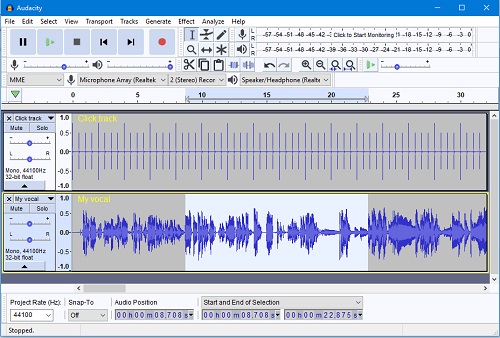
Ulemper:
A. Udgangslydfilerne vil tabe originalkvalitet.
B. Du kan kun optage Apple Music én efter én i stedet for at lave en batch-optagelse.
C. Det kan ikke indstille formatet for outputfiler.
Selvom Apple Music-appen og iTunes ikke kan konvertere ubeskyttede Apple Music-sange til MP3, kan du bruge Apple Music-appen eller iTunes-applikationen til at konvertere dine ubeskyttede sangfiler til komprimerede MP3 og ukomprimerede formater (Apple Lossless Encoder, AIFF eller WAV). Konvertering af musiksange til MP3-filer i iTunes eller Music-appen er gratis, men det berører ikke din originale lydkvalitet. Så du er i stand til at overføre den konverterede MP3 (komprimerede filer) til MP3-afspiller for at lytte hvor som helst og når som helst, eller sikkerhedskopiere musik til dit USB-drev for at spare mere diskplads.
iTunes er ikke kun en smart medieafspiller, men også et kraftfuldt værktøj til at konvertere lydfiler. iTunes gør det nemt at konvertere ubeskyttet musik til MP3! Hvis du har DRM-fri musikfiler, så kan du konvertere musiksange til MP3-format i iTunes. Følg de detaljerede trin nedenfor: Lad os komme i gang.
Trin 1. Åbn iTunes-appen på din Mac eller Windows-pc.
Trin 2. Skift MP3-importindstillingerne.
På Windows PC:
Klik på 'Rediger' i menulinjen, og vælg 'Preference'. Tryk på fanen 'Generelt' > 'Importer indstillinger', og vælg 'MP3 Encoder' i 'Importer med' muligheden.

På Mac:
Klik på 'iTunes' og vælg 'Indstillinger', klik på 'Generelt' > 'Importindstillinger', og vælg 'MP3 Encoder' fra 'Importér med:' mulighed. Klik på 'OK' for at bekræfte dine indstillinger.
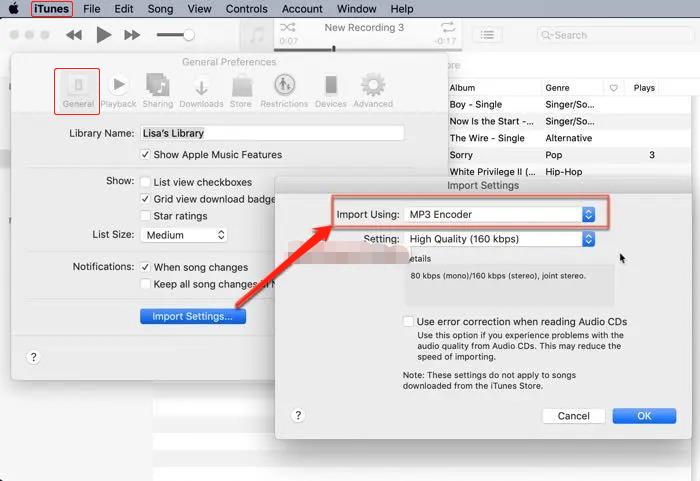
Du kan indstille 'Høj kvalitet' fra indstillingen 'Indstillinger'. Klik derefter på 'OK' for at bekræfte.
Trin 3. I iTunes-biblioteket skal du vælge de musiksange, som du vil konvertere til MP3. Klik derefter på menuen Filer, vælg 'Konverter' > 'Opret MP3-version'.
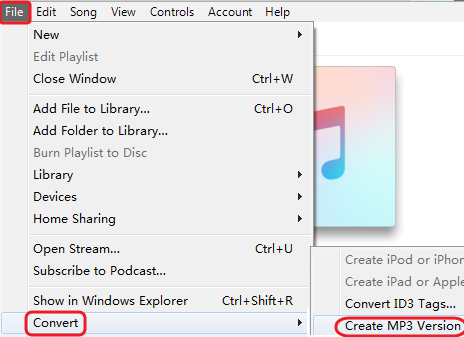
Trin 4. Vent et par minutter, og du kan finde den oprettede MP3-version i iTunes-biblioteket.
Fra macOS 10.15 Catalina har Apple dræbt sin iTunes-app og udgivet separate apps til musik, podcasts og bøger. Hvis du kører en Mac med macOS 10.14 eller tidligere, kan du stadig bruge iTunes på din Mac til at konvertere musikfiler til MP3-lyd.
Trin 1. Åbn Apple Music-appen på din Mac.
Trin 2. Gå til menulinjen, vælg 'Musik' > 'Preferences'.
Trin 3. Klik derefter på fanen 'Filer', og klik på 'Importer indstillinger'.
Trin 4. Klik på menuen ved siden af 'Importér med', vælg 'MP3 Encoder', og klik derefter på 'OK'.

Trin 5. Vælg dine musikfiler i dit bibliotek, og tryk derefter på 'Filer' > 'Konverter' > 'Opret MP3-version'.

Hvis du er en dyb Apple-bruger, ved du sikkert, at alle film og tv-udsendelser købt fra iTunes Store også er DRM-beskyttede. Hvis du vil afspille iTunes-købte film på nogen enheder offline, skal du fjerne DRM fra iTunes-film og konverter iTunes M4V til MP4, hvad du har brug for er en professionel iTunes Video DRM-fjernelsessoftware - UkeySoft M4V Converter, som er en populær iTunes M4V til MP4 Converter, den kan hjælpe dig med at konvertere alle købte iTunes-film, tv-shows og musikvideoer til almindeligt MP4-videoformat til offline afspilning på alle MP4-kompatible enheder.
Hvis du skal konverter Apple Music til MP3 gratis, kan du prøve måderne i del 1 og del 2. Det værktøj, vi introducerer til dig i anden del, er dog ikke perfekt nok. Når du skal konvertere Apple Music bevare sin originale lydkvalitet, eller lav en batch-musikkonvertering, bør du overveje at få hjælp af UkeySoft Apple Music Converter i del 1 har vi nævnt. Så kan du offline afspilning Apple Music på alle enheder uden begrænsninger, som Sony Walkman NW-A105, iPod touch (7. generation) og flere MP3-afspillere.
Spørg: du har brug for logge ind før du kan kommentere.
Ingen konto endnu. Klik venligst her for at register.

Konverter Apple Music, iTunes M4P-sange og lydbog til MP3, M4A, AAC, WAV, FLAC osv.

Nyd et sikkert og frit digitalt liv.
Utility
multimedie
Copyright © 2023 UkeySoft Software Inc. Alle rettigheder forbeholdes.
Ingen kommentar endnu. Sig noget...